Outlook을 시작하여 전자 메일을 검사 때 사용자에게만 보낸 메시지를 구체적으로 찾고 있나요? 사용자에게만 주소가 지정된 색 코딩 메시지를 통해 쉽게 찾을 수 있습니다. 이렇게 하면 메일 그룹에서 받은 메시지 또는 메시지의 참조 또는 숨은 참조 줄에서 주소를 지정하는 메시지보다 해당 메시지의 우선 순위를 지정할 수 있습니다.
사용자에게만 전송된 색 메시지
-
전자 메일 폴더에서 보기 >보기 설정 > 조건부 서식을 선택합니다.
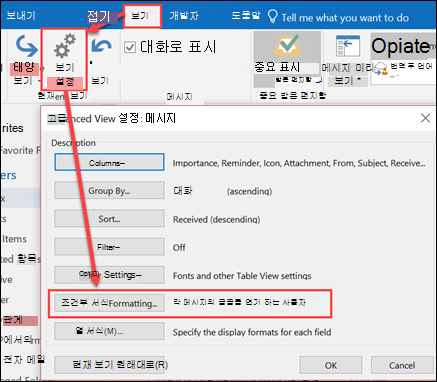
-
조건부 서식 대화 상자에서 추가를 클릭합니다.
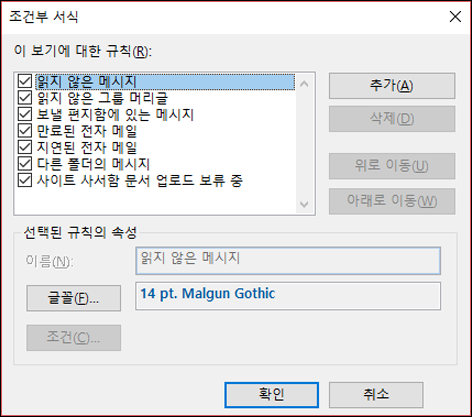
-
이름 상자에 규칙 이름의 이름을 입력한 다음 조건을 클릭합니다.
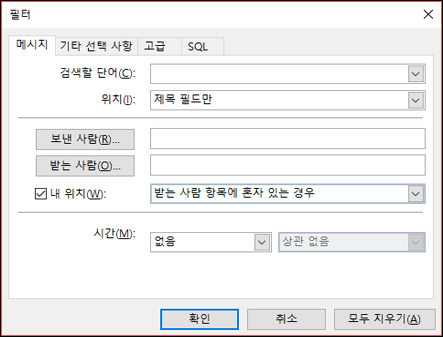
-
검사 위치를 선택한 다음 받는 사람 줄, 다른 사용자와 받는 사람 줄 또는 드롭다운 목록에서 다른 사용자와 CC 줄에서 유일한 사용자를 선택합니다.
참고: 다른 사람에게 보낸 코드 메시지에 색을 지정하려면 보낸 사람... 단추를 클릭하고 연락처 폴더에서 사람을 선택하거나 전자 메일 주소를 입력합니다. -
확인을 클릭합니다.
-
조건부 서식 대화 상자에서 글꼴을 클릭합니다.
-
조건에 해당하는 메시지가 표시되는 방식을 선택합니다. 예를 들어 색 아래의 드롭다운 목록에서 빨간색 을 선택합니다.
-
확인을 클릭한 다음 확인을 한 번 더 클릭합니다.










